なぜスマホ・パソコンでYouTubeの音が出ない?対処法は?
現代のオンライン体験において、YouTubeは情報、エンターテインメント、学習など様々なコンテンツを提供しています。スマホやパソコンでYouTubeの音が出ない現象は、多くのユーザーにとって困惑と不便をもたらすものです。ビデオコンテンツの視聴体験は音声も欠かせないものであり、音が出ない問題を解決するのは非常に重要です。この記事では、YouTubeの音が出ない理由やそれに対する対処法について詳しくご説明します。さらに、動画修復ソフトを利用して、破損で音が聞こえない動画を簡単に修復できる方法もご紹介します。

Youtube 音が出ない
YouTubeの音が出ない原因
動画を楽しむ上で音声は欠かせない要素であり、音が出ないことは情報やエンターテインメントの消失を意味します。この問題には、様々な要因が影響している可能性があります。この部分では、なぜYouTubeの音が出ないのかという疑問に向き合い、その原因を挙げてみましょう。
原因 1:デバイスのミュートまたは音量設定: iPhone、Android、Windows、MacなどのデバイスでYouTubeを使用している場合は、スマホやパソコンの音量がミュートになっていると、YouTubeの音声も出ません。
原因 2:動画自体の無音: 一部のYouTube動画は音声が含まれていないことがあります。あるいは動画ファイルの破損により、音声を失って、動画が再生できなくなってしまった可能性もあります。この場合は設定を調整しても、音が出ないということです。
原因 3:ブラウザの設定: WindowsやMacでウェブブラウザを使用している場合、ブラウザの設定や拡張機能が音声再生を妨げることがあります。その場合は、一般的に特定のブラウザだけが正常に動画を再生できないということです。例えば、Google Chromeは音声が出ませんが、Firefoxは正常に音声を再生できるということです。
原因 4:接続の問題: イヤホンやヘッドフォンを使用している場合、接続が正しくないか、断線している可能性があります。また、Bluetooth接続の際にも接続の問題が発生することがあります。
原因 5:アプリの問題: YouTubeアプリ自体に一時的な不具合がある場合、音声が出ないことがあります。
原因 6:広告ブロッカーの影響: 一部の広告ブロッカーが音声再生をブロックすることがあります。
YouTube動画の音が聞こえない対策|iPhone&Android&Windows&Mac
この部分では、iPhone、Android、Windows、Macといった主要なデバイスでYouTube動画の音が出ない時、問題を解決できる方法をご解説します。これにより、幅広いユーザーがYouTubeの音声再生に関する問題を理解し、自分の状況に合わせて適切な対処法を見つけることができます。
対処法 1:デバイスのミュートまたは音量設定: スマホやパソコンの音量がミュートになっていることにより、音が出ないことをもたらした場合は、デバイスの音量ボタンや設定を確認し、音量が適切に設定されているか確認しましょう。
対処法 2:動画ファイル破損: 動画が破損のままアップロードされている可能性があるため、別の動画を試してみてください。別の動画が正常に再生される場合は、その無音の動画ファイルを修復ファイルで修復してみることができます。
対処法 3:ブラウザの設定: ウェブブラウザを使用して、YouTube動画の音が聞こえない場合は、ブラウザの設定や拡張機能を確認し、音声がブロックされていないか確認しましょう。また、広告ブロッカーが音声再生をブロックしているかどうかも確認してください。
対処法 4:接続の問題: イヤホンやヘッドフォンをデバイスに正しく接続していること、及び壊れていないことを確認することができます。
対処法 5:デバイスの再起動: デバイスを再起動することで一時的なソフトウェアの問題が解消されることがあります。デバイスを再起動してみてください。
対処法 6:アプリの問題: アプリ自体に一時的な不具合がある場合は、YouTubeの公式サイトでかかわる情報を確認することができます。アプリを最新バージョンに更新したり、キャッシュをクリアしたりしてみましょう。
オススメ!簡単に破損動画を修復しよう
Aiseesoft 動画修復は、データが失われたり破損したりした動画を復元できる強力なプログラムです。それは強力なAIテクノロジーを採用しているため、優れた修復機能を備えています。また、サポート形式も豊富で、MP4修復、3GP修復、MOV修復などが可能です。この使いやすいソフトを利用して、初心者でもスムーズに動画を修復することができます。
ステップ 1ソフトをダウンロード
下記のダウンロードボタンを通じて、ソフトをダウンロードします。Windows版もMac版もあり、対応できるバージョンを選択してダウンロードしてください。ダウンロードできた後は、ソフトをインストールします。
ステップ 2ファイルを追加
動画ファイルを修復するには、破損したファイルとサンプルファイルを追加する必要があります。左側の「+」ボタンをクリックし、破損した動画ファイルを追加します。そして、同じ方法で右側にサンプルファイルを追加します。
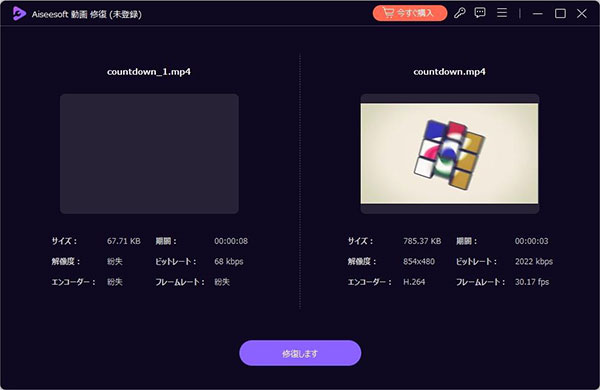
動画ファイルを追加
ステップ 3プレビューと保存
修復が完了した後は、プレビューして動画の内容を確認することができます。問題がなければ、右下隅にある「保存」ボタンをクリックして、修復された動画を保存します。
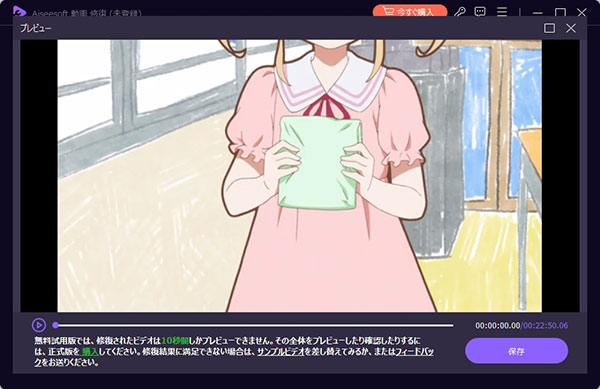
プレビューと保存
よくある質問(FAQ)
質問 1:ユーチューブの動画の音が出ないのはなぜですか?
答え 1:ユーチューブの動画の音が出ない場合、いくつかの可能性が考えられます。デバイス自体がミュートになっている場合、YouTubeの動画の音も出ません。ブラウザのキャッシュやクッキー、あるいはアプリのエラーなどが原因で問題が発生することがあります。また、スマートフォンやアプリが最新バージョンではない場合、互換性の問題が発生する可能性があります。
質問 2:YouTubeの音が出ないですけどどうしたらいいですか?
答え 2:①スマートフォンやコンピュータのミュートがオンになっていないか確認してください。②ユーチューブの音量を確認し、必要に応じて上げてみてください。③デバイスやブラウザを再起動してみてください。一時的なソフトウェアの問題が解決されることがあります。④デバイスやアプリ、ブラウザが最新のバージョンであることを確認してください。
質問 3:どこでYouTubeのミュート解除できる?
答え 3:スマホでYouTubeの動画を再生していると、動画プレイヤー内に音量コントロールが表示されます。通常、プレイヤーの下部にあるバーに音量ボタンがあります。これをタップして音量を調整し、ミュートを解除できます。また、パソコンのウェブブラウザを使用してYouTubeを閲覧している場合、タブ上で音量ボタンをクリックして音量を調整できます。
質問 4:スマホでYouTubeの音なし再生はできますか?
答え 4:スマホでYouTubeの音なし再生は可能です。スマホの音量をミュートにすることで、YouTubeの音なし再生できるようになります。また、YouTubeアプリの設定で音声が無効にして、これで音なしに動画を再生することもできます。
質問 5:YouTubeのサウンド設定はどこ?
答え 5:ウェブサイトでYouTubeを使う場合は、YouTubeのウェブサイトにアクセスして、再生したい動画を選択します。次は動画再生画面の下部または上部に、表示されている音量コントロールボタンをクリックして、サウンドを設定てきます。スマホでYouTubeアプリを使う場合は、アプリを開いて、再生したい動画を選択します。次に動画再生画面の下部で、音量コントロールボタンをタップして、設定できます。
まとめ
一部の場合、YouTubeの音が出ない問題は動画自体が破損していることが原因となることがあります。こうした破損動画を修復するために、Aiseesoft 動画修復というソフトがおすすめです。このソフトを使用すれば、映像あるいは音声が失われた動画を修復することが可能です。Aiseesoft 動画修復は、簡単な操作で高品質な修復が行えるため、多くのユーザーに利用されています。